浅谈审计中EXCEL跨表引用功能的使用技巧
姜兴国(审计署沈阳办)
电子表格软件EXCEL因其具有数据处理、排序、筛选、汇总等许多强大且实用的功能,成为审计中经常使用的软件,深受审计人员欢迎。尤其它的跨表引用功能,能够实现多表关联计算、分析,在审计工作中应用十分广泛。但是,跨表引用过程中常见的一些问题,应予以高度关注,如果处理不当,会导致错误应用,影响审计工作质量与效率。笔者结合运用不同年度财政报表计算平均增长率等指标的实例,谈谈EXCEL跨表引用功能的使用技巧。
一、跨表进行计算。以计算某省2008年至2010年的财政收入平均增长率为例,平均增长率=SQRT(2010年财政收入/2008年财政收入)-1。在计算过程中,需要从原始表A省决算表2008和A省决算表2010中分别取得2008年财政收入数和2010年财政收入数。操作步骤是:首先将原始表A省决算表2008和A省决算表2010打开;然后在需要计算的表列输入“=SQRT(/)-1”,把光标放在“/”前,点击表A省决算表2010,选择该地区对应的财政收入单元格;返回计算表,把光标放在“/”后,点击表A省决算表2008,选择该地区对应的财政收入单元格;回车,则得到公式“=SQRT([A省决算表2010.xls]J08!$B$8/[A省决算表2008.xls] J08!$B$8)-1”,计算出第一个地区的结果。如图1所示:。
图1为跨表使用函数进行计算。
二、填充单元格出现问题。把鼠标移动到计算好的单元格上,鼠标变成黑色小十字的时候,双击,能够利用EXCEL的自动填充功能,将整列各个地区的财政收入平均增长率全部计算出来。操作后,发现整列的数值都和刚才计算好的单元格相等。把鼠标放到此列每一个单元格,发现公式都是“=SQRT([A省决算表2010.xls]J08!$B$8/[A省决算表2008.xls]J08!$B$8)-1”,相应的单元格绝对引用了$B$8,没有随着列的改变而自动填充,原来是在跨表选取单元格的时候,系统默认了绝对引用。如图2所示:
图2为在默认绝对引用情况下的跨表引用结果。
三、解决绝对引用问题。系统默认绝对引用后,公式不能自动填充,就无法快捷地实现所有地区计算。解决这一问题,需要将绝对引用改为相对引用,即可通过自动填充功能,自动计算所有地区的数值。选中整个公式,按下F4键,公式内容变为“=SQRT([A省决算表2010.xls]J08!B$8/[A省决算表2008.xls]J08!B$8)-1”,表示对行进行绝对引用,对列进行相对引用。第二次按下F4键,公式内容变为=“SQRT([A省决算表2010.xls]J08!$B8/[A省决算表2008.xls]J08!$B8)-1”,表示对行进行相对引用,对列进行绝对引用。第三次按下F4键,公式变成=SQRT([A省决算表2010.xls]J08!B8/[A省决算表2008.xls]J08!B8)-1,即对单元格行列均进行相对引用。此时,问题得以解决。如图3所示:
图3为将绝对引用改为相对引用后的计算结果
四、利用“选择性粘贴”,完成工作。由于在操作过程中,跨表引用了单元格,所以当文件被移动后,找不到引用的源文件,此列计算出的数值容易发生变化。此时,可以对新计算出来的数据列进行复制,然后在新一列上,点击鼠标右键,“选择性粘贴”,选择数值,粘贴所得到的列,就是需要计算出来的数据,它不会随着文件物理位置的变化而变化了,将原有列隐藏或删除,计算工作完成。(姜兴国)
一、跨表进行计算。以计算某省2008年至2010年的财政收入平均增长率为例,平均增长率=SQRT(2010年财政收入/2008年财政收入)-1。在计算过程中,需要从原始表A省决算表2008和A省决算表2010中分别取得2008年财政收入数和2010年财政收入数。操作步骤是:首先将原始表A省决算表2008和A省决算表2010打开;然后在需要计算的表列输入“=SQRT(/)-1”,把光标放在“/”前,点击表A省决算表2010,选择该地区对应的财政收入单元格;返回计算表,把光标放在“/”后,点击表A省决算表2008,选择该地区对应的财政收入单元格;回车,则得到公式“=SQRT([A省决算表2010.xls]J08!$B$8/[A省决算表2008.xls] J08!$B$8)-1”,计算出第一个地区的结果。如图1所示:。
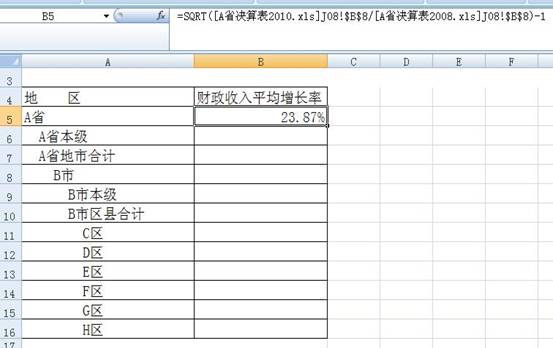
|
图1为跨表使用函数进行计算。
二、填充单元格出现问题。把鼠标移动到计算好的单元格上,鼠标变成黑色小十字的时候,双击,能够利用EXCEL的自动填充功能,将整列各个地区的财政收入平均增长率全部计算出来。操作后,发现整列的数值都和刚才计算好的单元格相等。把鼠标放到此列每一个单元格,发现公式都是“=SQRT([A省决算表2010.xls]J08!$B$8/[A省决算表2008.xls]J08!$B$8)-1”,相应的单元格绝对引用了$B$8,没有随着列的改变而自动填充,原来是在跨表选取单元格的时候,系统默认了绝对引用。如图2所示:
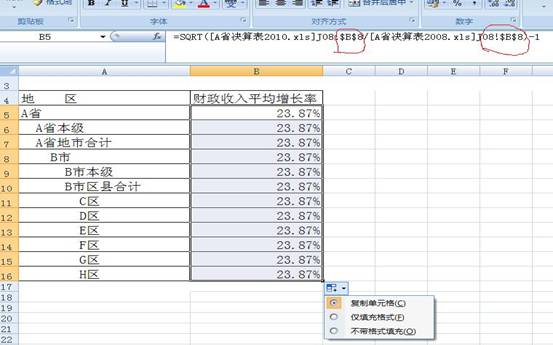
|
图2为在默认绝对引用情况下的跨表引用结果。
三、解决绝对引用问题。系统默认绝对引用后,公式不能自动填充,就无法快捷地实现所有地区计算。解决这一问题,需要将绝对引用改为相对引用,即可通过自动填充功能,自动计算所有地区的数值。选中整个公式,按下F4键,公式内容变为“=SQRT([A省决算表2010.xls]J08!B$8/[A省决算表2008.xls]J08!B$8)-1”,表示对行进行绝对引用,对列进行相对引用。第二次按下F4键,公式内容变为=“SQRT([A省决算表2010.xls]J08!$B8/[A省决算表2008.xls]J08!$B8)-1”,表示对行进行相对引用,对列进行绝对引用。第三次按下F4键,公式变成=SQRT([A省决算表2010.xls]J08!B8/[A省决算表2008.xls]J08!B8)-1,即对单元格行列均进行相对引用。此时,问题得以解决。如图3所示:

|
图3为将绝对引用改为相对引用后的计算结果
四、利用“选择性粘贴”,完成工作。由于在操作过程中,跨表引用了单元格,所以当文件被移动后,找不到引用的源文件,此列计算出的数值容易发生变化。此时,可以对新计算出来的数据列进行复制,然后在新一列上,点击鼠标右键,“选择性粘贴”,选择数值,粘贴所得到的列,就是需要计算出来的数据,它不会随着文件物理位置的变化而变化了,将原有列隐藏或删除,计算工作完成。(姜兴国)
| 【关闭】 【打印】 |










